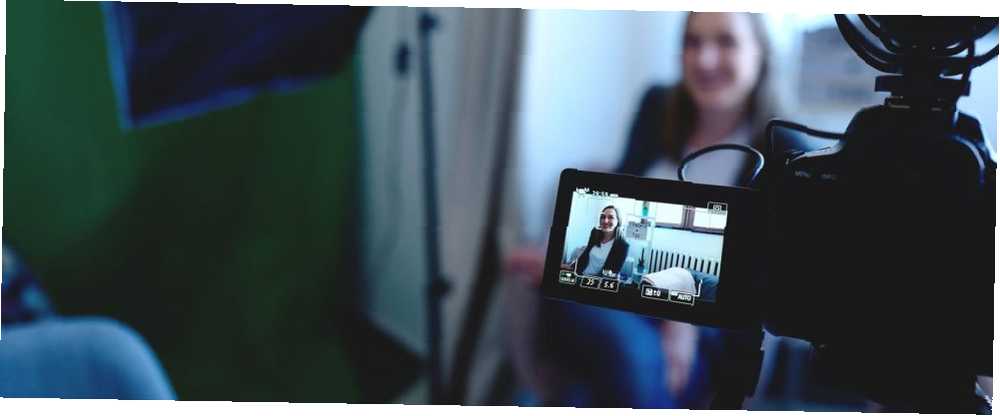
Peter Holmes
0
4059
891
Od rozmowy wideo na żywo z astronautą NASA po gracza grającego w Minecraft w ich sypialni, streaming na żywo z YouTube pozwala ludziom dzielić się tym, co dzieje się w ich życiu. Ale czy wiesz, jak transmitować na żywo w YouTube??
W tym artykule pokażemy, jak transmitować na żywo w YouTube przy użyciu komputera i smartfona. Co oznacza, że Ty również możesz rozpocząć transmisję na żywo do swojej rodziny, przyjaciół i obserwujących w YouTube.
Przygotowania do pierwszej transmisji na żywo w YouTube
Aby móc utworzyć transmisję na żywo w YouTube, musisz włączyć ją dla swojego kanału. Procedura może potrwać do 24 godzin, więc zastanów się i przygotuj swój kanał, zanim zaczniesz coś transmitować. Po włączeniu tej funkcji strumienie będą dostępne natychmiast po ich utworzeniu.
Oto, co musisz zrobić, aby zanurzyć się w streamingu YouTube.
1. Sprawdź swoje konto YouTube
Być może już to zrobiłeś, aby uzyskać możliwość przesyłania filmów dłuższych niż 15 minut. Jeśli jeszcze tego nie zrobiłeś, weryfikacja konta jest łatwa. Wszystko, co musisz zrobić, to:
- Przejdź do strony weryfikacji YouTube.
- Wybierz swój kraj i metodę weryfikacji (połączenie lub SMS).
- Wprowadź swój numer telefonu.
- Kliknij Zatwierdź.
- Wprowadź 6-cyfrowy kod weryfikacyjny, który otrzymasz SMS-em lub za pośrednictwem połączenia automatycznego.
- Trafienie Zatwierdź.
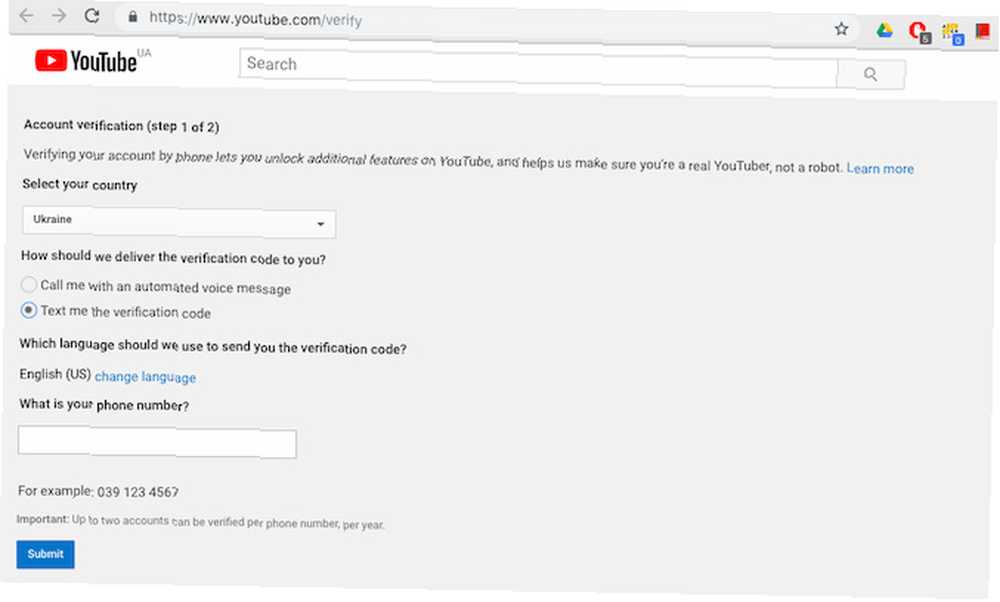
Otrzymasz komunikat informujący, że Twoje konto jest teraz zweryfikowane. Oznacza to, że możesz przesyłać strumieniowo na YouTube, ale nadal musisz włączyć transmisję na żywo. Oto jak to zrobić:
- Kliknij dalej pod komunikatem o powodzeniu weryfikacji. Zabierze Cię to do Status i funkcje na karcie Studio twórców kanału YouTube.
- Odnaleźć Przekaz na żywo i kliknij Włączyć.
Pojawi się ekran potwierdzenia, że transmisja na żywo zostanie włączona za 24 godziny. Do tego czasu pojawi się funkcja W oczekiwaniu.
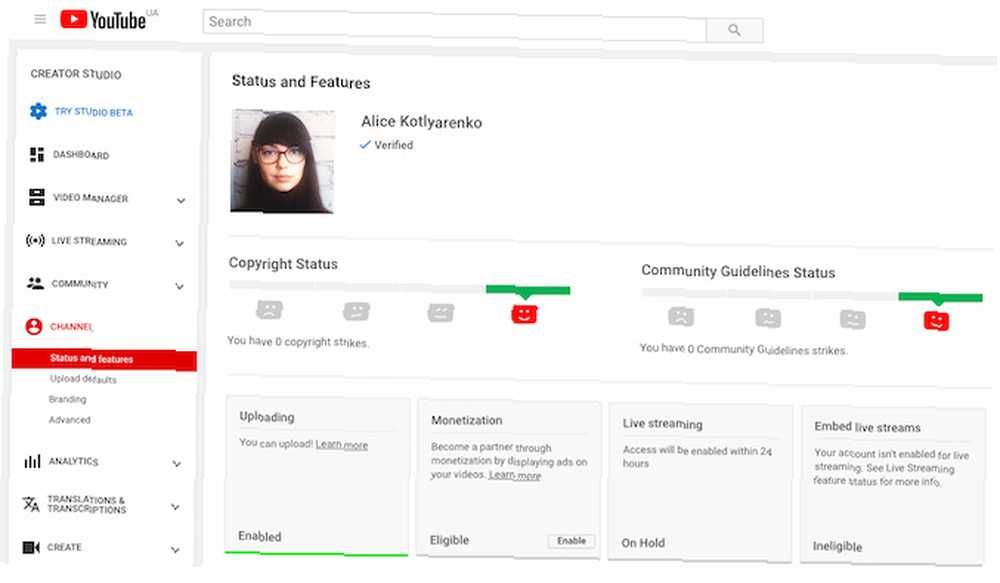
2. Upewnij się, że nie masz ograniczeń YouTube Live Stream
Nadawanie w YouTube można wyłączyć nawet dla zweryfikowanego kanału, jeśli kanał ten w przeszłości naruszał wytyczne YouTube. Oto ograniczenia uniemożliwiające transmisję na żywo w YouTube:
- Twój kanał otrzymał ostrzeżenie dotyczące Wytycznych dla społeczności. Może to oznaczać, że naruszyłeś Wytyczne dla społeczności YouTube lub zasady postępowania. Strajk ogranicza możliwość prowadzenia transmisji na żywo w YouTube przez 90 dni.
- Poprzedni strumień na żywo na Twoim kanale został zablokowany lub usunięty. Jeśli jakikolwiek strumień na Twoim kanale został zablokowany, usunięty z powodu problemu z prawami autorskimi lub podejrzewasz, że narusza prawa autorskie do innego strumienia na żywo, funkcja może być niedostępna dla Ciebie.
- Twój kanał ma obraźliwe treści. Jeśli więcej niż kilka filmów na Twoim kanale zostało uznanych za obraźliwe i niektóre funkcje zostały dla nich wyłączone, transmisja na żywo w YouTube może nie być.
Innymi słowy, jeśli nigdy nie miałeś kłopotów z YouTube, powinieneś iść. Jeśli jednak Twój kanał ma historię otrzymywania ostrzeżeń lub skarg, możesz nie mieć dostępu do transmisji na żywo w YouTube.
Jak transmitować na żywo w YouTube za pomocą komputera
Najprostszym sposobem na uruchomienie na komputerze stacjonarnym jest użycie kamery internetowej i przeglądarki. Pamiętaj, że transmisja na żywo za pomocą kamery internetowej jest możliwa w Chrome w wersji 60 lub nowszej i Firefox w wersji 53 lub nowszej.
Po utworzeniu kompatybilnej przeglądarki i kamery internetowej możesz utworzyć transmisję YouTube na komputerze:
- Kliknij w kształcie kamery Przekazać plik ikona w prawym górnym rogu.
- Wybierz Przejdź na żywo z menu rozwijanego.
- Prawdopodobnie pojawi się wyskakujące okienko w lewym górnym rogu z YouTube z prośbą o dostęp do kamery i mikrofonu. Kliknij Dopuszczać przyznać dostęp.
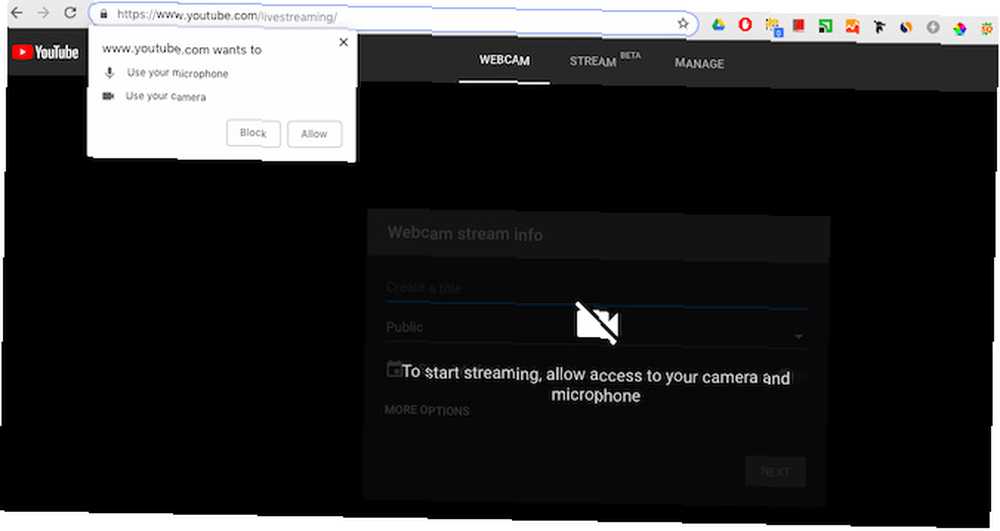
- Wybierz Kamerka internetowa zakładka u góry.
- Wprowadź nazwę swojego strumienia na żywo, wybierz ustawienie prywatności i włącz Zaplanuj na później przełącz, jeśli chcesz, aby transmisja na żywo wyszła później.
- Kliknij Więcej opcji aby dodać opis i kategorię strumienia, a także wybierz kamerę i mikrofon, których będzie używać.
- Jeśli chcesz zezwolić na czat na żywo, ograniczyć wiek widzów lub oznaczyć swój film jako płatną promocję, kliknij Zaawansowane ustawienia.
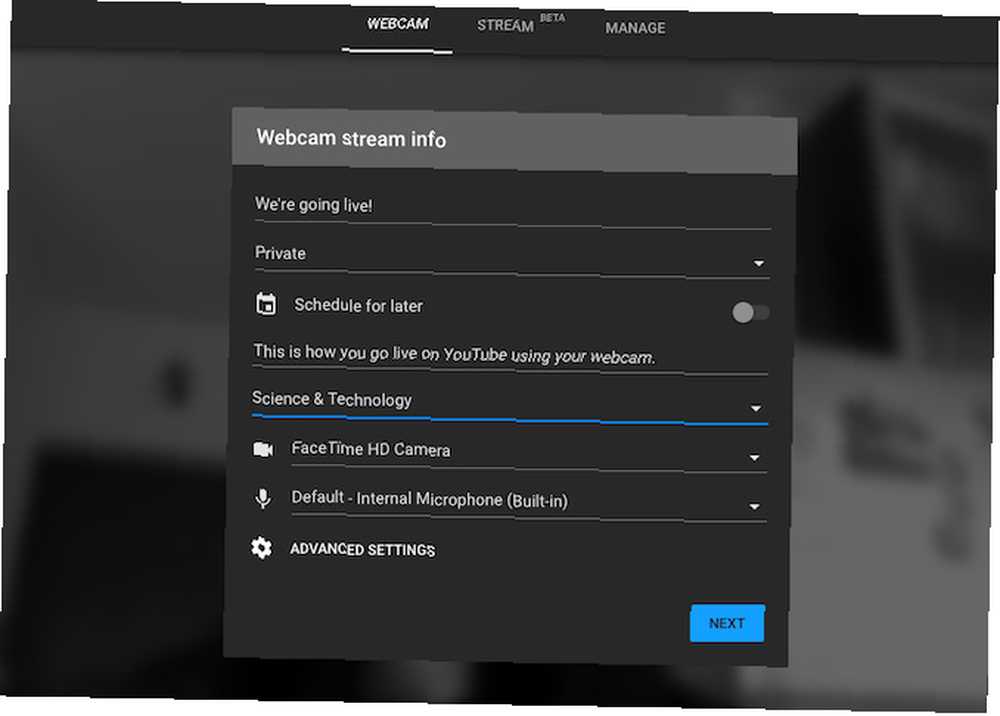
- Z Zaawansowane ustawienia, wróć do poprzedniego ekranu i kliknij Kolejny zrobić zdjęcie miniatury. Będziesz mógł ponownie zrobić zdjęcie lub załadować je ze swojego komputera.
- Kiedy będziesz gotowy, kliknij Przejdź na żywo.
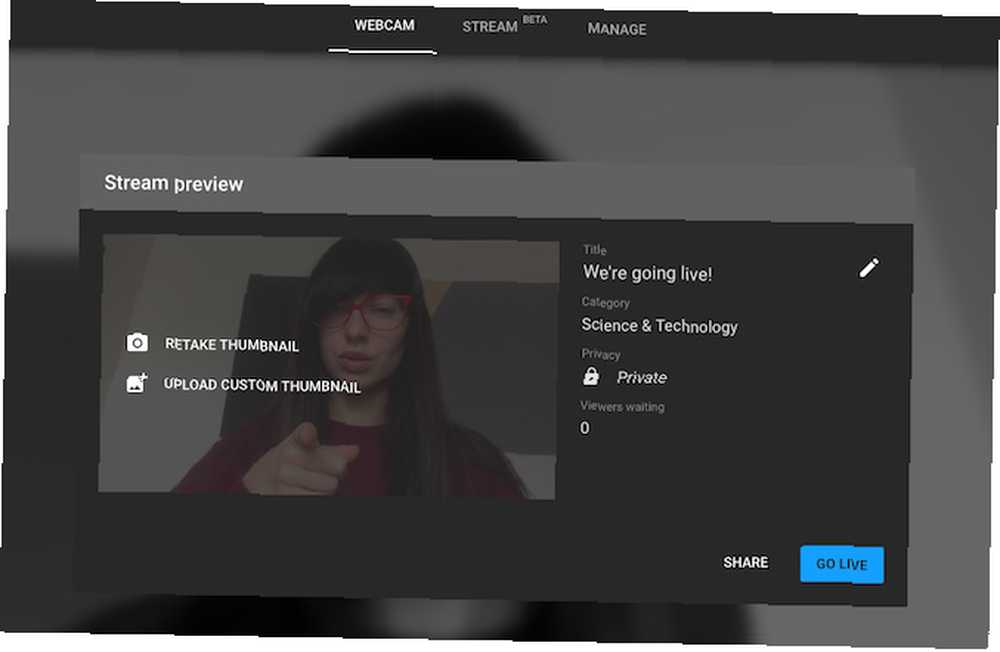
- Po zakończeniu transmisji kliknij Zakończ strumień i potwierdź, że chcesz przerwać nadawanie.
Po zakończeniu przesyłania strumieniowego na żywo pojawi się monit o edycję wideo w Studio. Będzie on teraz dostępny w twoim Studio pod Relacja na żywo patka.
Jak transmitować na żywo na YouTube za pomocą smartfona
Przede wszystkim Twój kanał musi mieć co najmniej 1000 subskrybentów, abyś mógł transmitować na żywo na YouTube ze swojego smartfona. Jeśli Twój kanał YouTube spełnia ten wymóg, możesz rozpocząć transmisję.
Niezależnie od tego, czy korzystasz z Androida, czy iOS, oto jak transmitować na żywo na YouTube za pomocą smartfona:
- Otwórz aplikację YouTube.
- Stuknij w Nagranie ikona z menu u góry.
- Wybierz Relacja na żywo z opcji.
- Nadaj tytuł swojemu wideo na żywo, wybierz ustawienia prywatności i ustaw swoją lokalizację.
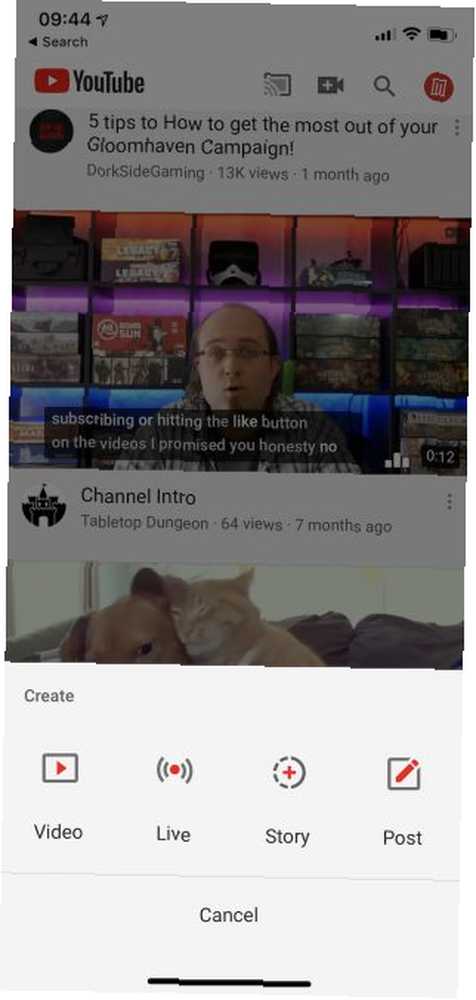
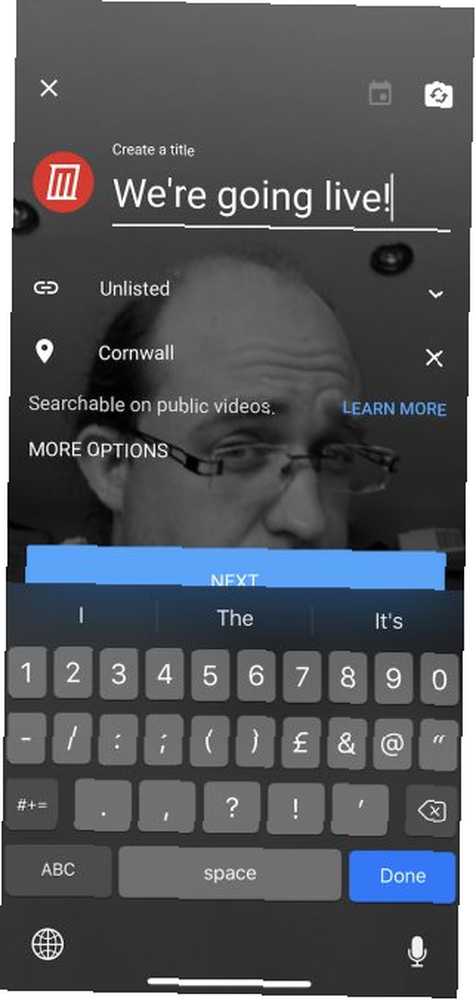
- naciśnij Więcej opcji aby uzyskać dostęp do innych ustawień. Tutaj możesz dodać opis transmisji na żywo i zaplanować jej wyjście o określonej godzinie.
- Aby przejść do ustawień zaawansowanych, dotknij Pokaż więcej. Tutaj możesz ustawić ograniczenie wiekowe, włączyć czat na żywo, oznaczyć transmisję na żywo jako płatną promocję i włączyć monetyzację.
- Wróć do początkowych ustawień i dotknij Kolejny.
- Zrób zdjęcie miniatury lub prześlij je z telefonu.
- Gdy będziesz gotowy do transmisji, naciśnij Przejdź na żywo.
- Aby zakończyć transmisję na żywo, dotknij koniec, i wtedy dobrze.
Po zakończeniu nadawania wideo na żywo zostanie zapisane na Twoim kanale. Będziesz mógł zmienić ustawienia prywatności wideo na żywo lub usunąć je później.
Jeśli jesteś zaawansowanym YouTuberem i chcesz korzystać z kamery internetowej USB lub modułu kamery do nadawania w dowolnym miejscu, możesz także transmitować na żywo na YouTube za pomocą Raspberry Pi Jak na żywo Stream na YouTube Z Raspberry Pi Jak na żywo Stream na YouTube z Raspberry Pi Oto jak zmienić Raspberry Pi w przenośną kamerę internetową, która może transmitować na żywo na YouTube! , podłączony do wybranego aparatu.
Streaming na żywo w YouTube oferuje nieograniczone możliwości
Od dzielenia się doświadczeniami na festiwalu muzycznym po organizację “Zapytaj mnie o cokolwiek” sesja z widzami, transmisja na żywo oferuje nieograniczone możliwości. I to też jest fajne.
Jeśli chcesz przenieść swoje transmisje na żywo na YouTube na wyższy poziom, musisz zainwestować w sprzęt. Oto lista narzędzi, które musisz zbudować tanie studio YouTube 7 rzeczy, których potrzebujesz, aby zbudować tanie studio YouTube 7 rzeczy, których potrzebujesz, aby zbudować tanie studio YouTube, robiłeś trochę YouTube filmy i zyskują popularność. Teraz chcesz zrobić krok do następnego poziomu i zbudować dedykowane studio YouTube. . Możesz również rozważyć zakup jednego z tych najlepszych pierścieniowych lampek. 5 najlepszych lampek do autoportretów i filmów. 5 najlepszych lampek do autoportretów i filmów. Chcesz nagrywać profesjonalne vlogi lub robić fantastyczne selfie? Więc będziesz potrzebować pierścienia. Oto najlepsze dzwonki dla Ciebie. aby natychmiast poprawić wygląd i styl wideo.











